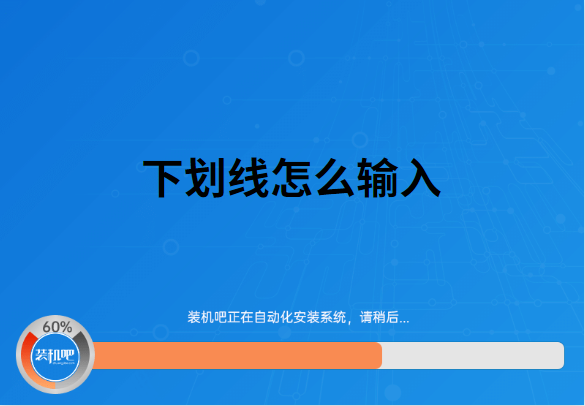
在写一些word文档的时候,下划线可以说是比较频繁使用的一种符号,word文档使用领域比较广泛,在办公学习都经常会用到。那么作为频繁在word文档中使用的下划线,我们怎么能不会输入呢,今天让小编来告诉你们怎么输入下划线。
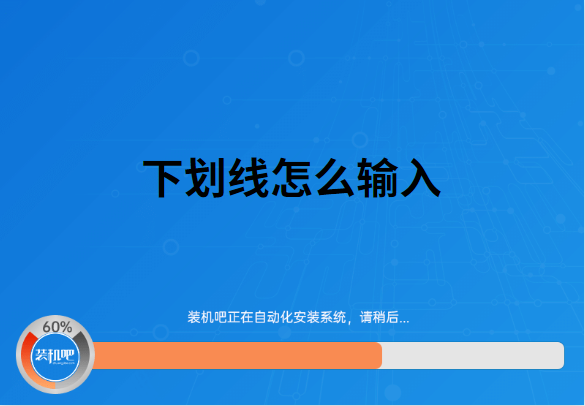
1、首先我们新建一个word文档来演示。
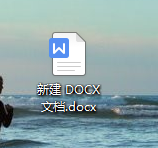
2、将输入法切换成英文状态,在键盘上同时按下“shift+ -号”,如下图所示。
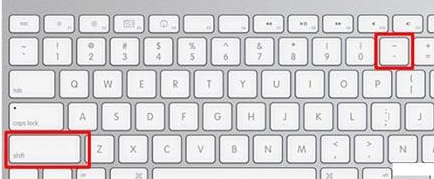
3、你想要多少就按多少,随你需求使用。
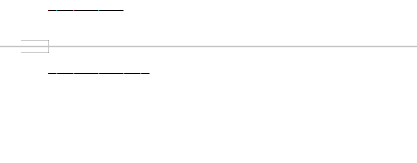
4、或者在开始选项中,点击下图红色方框,再按下空格键即可。
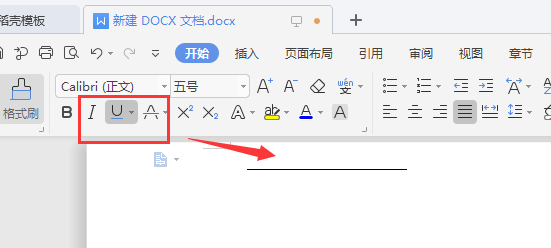
以上就是下划线的输入方法,这里介绍了两种在word文档中输入下划线的方法。






 粤公网安备 44130202001059号
粤公网安备 44130202001059号